Autore:
Janice Evans
Data Della Creazione:
25 Luglio 2021
Data Di Aggiornamento:
1 Luglio 2024
![[Tutorial] COME APRIRE FILE COMPRESSI CON 7ZIP](https://i.ytimg.com/vi/AdMjmhgGGfQ/hqdefault.jpg)
Contenuto
- Passi
- Metodo 1 di 4: 7-Zip (Windows)
- Metodo 2 di 4: WinZip (Windows)
- Metodo 3 di 4: Unarchiver (Mac OS X)
- Metodo 4 di 4: iZip (mobile)
- Consigli
Se ti imbatti in un file con estensione ".7z" e non sai come aprirlo, questo articolo ti sarà utile. "7z" o "7-Zip" sono archivi di uno o più file in un unico formato compresso. Per estrarre questi file dall'archivio, è necessario installare il programma di archiviazione. Questi programmi di solito possono essere installati gratuitamente su qualsiasi sistema operativo (inclusi iOS e Android). Questo articolo ti mostrerà come aprire i file 7z utilizzando iZip su un dispositivo mobile, utilizzando 7-Zip o WinZip su un computer Windows e utilizzando Unarchiver su Mac OS X.
Passi
Metodo 1 di 4: 7-Zip (Windows)
 1 Vai a 7-Zip sito web. Poiché i file 7z sono archivi compressi, il loro contenuto non può essere visualizzato finché i file non vengono estratti da un programma di archiviazione. Con l'aiuto del programma 7-Zip, gli utenti Windows possono estrarre il contenuto dell'archivio in modo assolutamente gratuito.
1 Vai a 7-Zip sito web. Poiché i file 7z sono archivi compressi, il loro contenuto non può essere visualizzato finché i file non vengono estratti da un programma di archiviazione. Con l'aiuto del programma 7-Zip, gli utenti Windows possono estrarre il contenuto dell'archivio in modo assolutamente gratuito. - WinZip è un altro programma popolare che ha una prova gratuita. Se 7-Zip non funziona, prova a installare WinZip.
 2 Fai clic su "Download" accanto al file per la tua versione di Windows (32 bit o 64 bit).
2 Fai clic su "Download" accanto al file per la tua versione di Windows (32 bit o 64 bit).- Se non conosci la capacità del tuo computer, fai clic su vincere+Sper avviare una ricerca, quindi digitare "sistema". Fare clic su "Sistema" nella finestra dei risultati di ricerca e quindi trovare "Tipo di sistema".
 3 Specificare la cartella di salvataggio (ad esempio Desktop) e fare clic su "Salva".
3 Specificare la cartella di salvataggio (ad esempio Desktop) e fare clic su "Salva".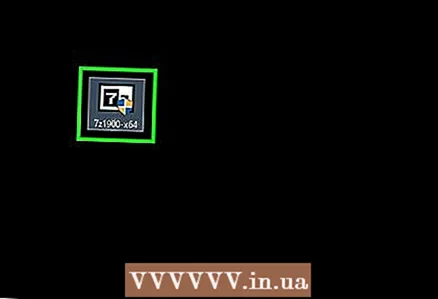 4 Fare doppio clic sul file 7-Zip.exe e selezionare "Apri". Segui le istruzioni per installare 7-Zip.
4 Fare doppio clic sul file 7-Zip.exe e selezionare "Apri". Segui le istruzioni per installare 7-Zip. - Al termine dell'installazione, fare clic su Fine.
 5 Fare doppio clic sul file 7z che si desidera aprire. Il contenuto dell'archivio verrà visualizzato nella finestra 7-Zip.
5 Fare doppio clic sul file 7z che si desidera aprire. Il contenuto dell'archivio verrà visualizzato nella finestra 7-Zip.  6 Clicca su Ctrl+UNper selezionare tutti i file nell'archivio, quindi fare clic su Estrai.
6 Clicca su Ctrl+UNper selezionare tutti i file nell'archivio, quindi fare clic su Estrai. 7 Fare clic sul pulsante "..." per selezionare una cartella in cui estrarre i file. I file estratti dall'archivio 7z verranno inseriti nella cartella specificata.
7 Fare clic sul pulsante "..." per selezionare una cartella in cui estrarre i file. I file estratti dall'archivio 7z verranno inseriti nella cartella specificata. - Per impostazione predefinita, nella directory corrente verrà creata una cartella con lo stesso nome del file 7z.
- Ad esempio, se il file si chiama Blue.7z e si trova sul desktop, qui verrà creata una nuova cartella denominata Blue.
 8 Fare clic su OK per estrarre i file in una cartella. Vedrai una barra di avanzamento decomprimibile. Quando i file vengono estratti, l'indicatore scompare. Successivamente, fai doppio clic sulla cartella per accedere ai file.
8 Fare clic su OK per estrarre i file in una cartella. Vedrai una barra di avanzamento decomprimibile. Quando i file vengono estratti, l'indicatore scompare. Successivamente, fai doppio clic sulla cartella per accedere ai file.
Metodo 2 di 4: WinZip (Windows)
 1 Fare doppio clic sul file 7z. Un file 7z è un archivio contenente uno o più file compressi in una dimensione più piccola. Per accedervi, devi prima estrarli. Alcuni utenti Windows potrebbero avere già installato WinZip, che è in grado di decomprimere i file 7z.
1 Fare doppio clic sul file 7z. Un file 7z è un archivio contenente uno o più file compressi in una dimensione più piccola. Per accedervi, devi prima estrarli. Alcuni utenti Windows potrebbero avere già installato WinZip, che è in grado di decomprimere i file 7z. - Se facendo doppio clic sul file 7z non si apre l'archivio, continuare con i passaggi successivi per scaricare una versione di prova di WinZip.
- Un'alternativa gratuita per gli utenti Windows è 7-Zip.
 2 Apri la pagina http://www.winzip.com/win/ru/. Il programma costa da 2.251 a 3.755 rubli (il prezzo dipende dalla versione), ma gli utenti possono installare il programma e utilizzarlo durante un periodo di prova di 30 giorni.
2 Apri la pagina http://www.winzip.com/win/ru/. Il programma costa da 2.251 a 3.755 rubli (il prezzo dipende dalla versione), ma gli utenti possono installare il programma e utilizzarlo durante un periodo di prova di 30 giorni.  3 Fare clic su "Provalo gratis" e quindi salvare il file di installazione nella cartella "Download".
3 Fare clic su "Provalo gratis" e quindi salvare il file di installazione nella cartella "Download". 4 Fare doppio clic sul file di installazione e quindi fare clic su "Sì". Il programma verrà installato sul tuo computer.
4 Fare doppio clic sul file di installazione e quindi fare clic su "Sì". Il programma verrà installato sul tuo computer.  5 Fare doppio clic sul file .7z. Il contenuto dell'archivio apparirà nella finestra di WinZip.
5 Fare doppio clic sul file .7z. Il contenuto dell'archivio apparirà nella finestra di WinZip.  6 Clicca su Ctrl+UNper evidenziare tutti i file e le cartelle contenuti nell'archivio.
6 Clicca su Ctrl+UNper evidenziare tutti i file e le cartelle contenuti nell'archivio. 7 Fare clic sul pulsante "Decomprimi in:».
7 Fare clic sul pulsante "Decomprimi in:».  8 Scegli dove decomprimere i file sul tuo computer o sul cloud, quindi specifica la cartella di destinazione. Per impostazione predefinita, il programma creerà una nuova cartella con lo stesso nome dell'archivio.
8 Scegli dove decomprimere i file sul tuo computer o sul cloud, quindi specifica la cartella di destinazione. Per impostazione predefinita, il programma creerà una nuova cartella con lo stesso nome dell'archivio.  9 Fare clic su Unzip per estrarre il contenuto del file 7z in una cartella. Ora puoi aprire file che sono stati compressi in un archivio 7z.
9 Fare clic su Unzip per estrarre il contenuto del file 7z in una cartella. Ora puoi aprire file che sono stati compressi in un archivio 7z.
Metodo 3 di 4: Unarchiver (Mac OS X)
 1 Avvia l'App Store sul tuo Mac. Per accedere ai file che si trovano nell'archivio 7z, dovrai installare un programma per estrarli. The Unarchiver è un popolare programma per utenti Mac che può essere scaricato e installato dall'App Store.
1 Avvia l'App Store sul tuo Mac. Per accedere ai file che si trovano nell'archivio 7z, dovrai installare un programma per estrarli. The Unarchiver è un popolare programma per utenti Mac che può essere scaricato e installato dall'App Store.  2 Inserisci "Unarchiver" nella casella di ricerca nella parte superiore dell'App Store, quindi seleziona il programma quando appare nei risultati di ricerca.
2 Inserisci "Unarchiver" nella casella di ricerca nella parte superiore dell'App Store, quindi seleziona il programma quando appare nei risultati di ricerca.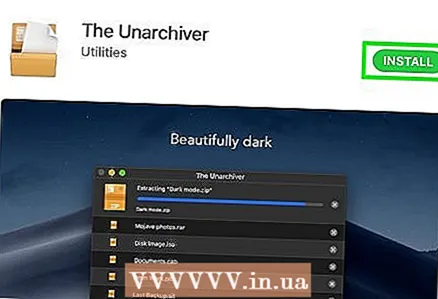 3 Fare clic su Scarica e poi su Installa.
3 Fare clic su Scarica e poi su Installa. 4 Segui le istruzioni sullo schermo per installare "The Unarchiver" sul tuo computer.
4 Segui le istruzioni sullo schermo per installare "The Unarchiver" sul tuo computer. 5 Esegui il programma quando è installato. Sullo schermo apparirà un elenco di associazioni di file.
5 Esegui il programma quando è installato. Sullo schermo apparirà un elenco di associazioni di file.  6 Seleziona "Archivio 7-Zip" dall'elenco "Formati file". Questo dirà al programma di riconoscere e aprire i file con l'estensione .7z in futuro.
6 Seleziona "Archivio 7-Zip" dall'elenco "Formati file". Questo dirà al programma di riconoscere e aprire i file con l'estensione .7z in futuro.  7 Vai alla scheda Estrazione.
7 Vai alla scheda Estrazione. 8 Seleziona "Richiedi una cartella di destinazione" dal menu a discesa. Questa opzione ti consentirà di scegliere la posizione in cui verranno estratti i file.
8 Seleziona "Richiedi una cartella di destinazione" dal menu a discesa. Questa opzione ti consentirà di scegliere la posizione in cui verranno estratti i file.  9 Fare doppio clic sul file 7z che si desidera aprire. Ti verrà chiesto di specificare la cartella in cui verranno estratti i file.
9 Fare doppio clic sul file 7z che si desidera aprire. Ti verrà chiesto di specificare la cartella in cui verranno estratti i file.  10 Specificare la cartella in cui verranno salvati i file archiviati, quindi fare clic su "Estrai". Il programma decomprimerà i file e li copierà nella cartella specificata. Quando la barra di avanzamento scompare, apri i file.
10 Specificare la cartella in cui verranno salvati i file archiviati, quindi fare clic su "Estrai". Il programma decomprimerà i file e li copierà nella cartella specificata. Quando la barra di avanzamento scompare, apri i file.
Metodo 4 di 4: iZip (mobile)
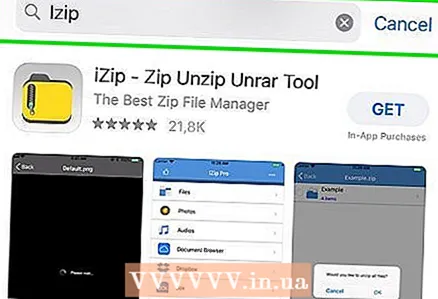 1 Cerca l'app iZip nell'App Store o nel Play Store. Un file 7z è un archivio compresso contenente uno o più file. Per accedere ai file all'interno dell'archivio è necessario un programma in grado di estrarli. Il programma gratuito consigliato per lavorare con questo particolare tipo di file è l'applicazione iZip.
1 Cerca l'app iZip nell'App Store o nel Play Store. Un file 7z è un archivio compresso contenente uno o più file. Per accedere ai file all'interno dell'archivio è necessario un programma in grado di estrarli. Il programma gratuito consigliato per lavorare con questo particolare tipo di file è l'applicazione iZip.  2 Fare clic su Scarica o Installa. L'app verrà scaricata e installata sul tuo dispositivo.
2 Fare clic su Scarica o Installa. L'app verrà scaricata e installata sul tuo dispositivo.  3 Fare clic sull'icona iZip per avviare l'applicazione.
3 Fare clic sull'icona iZip per avviare l'applicazione. 4 Fare clic su File locali per individuare il file .7z. Se il file 7z è nel cloud, seleziona l'opzione "iCloud Drive" o "Google Drive".
4 Fare clic su File locali per individuare il file .7z. Se il file 7z è nel cloud, seleziona l'opzione "iCloud Drive" o "Google Drive".  5 Tieni premuto il nome del file 7z. Fare clic sul file e non rilasciare finché non viene visualizzato un campo con il testo: "Vuoi decomprimere tutti i file?" (Vuoi estrarre tutti i file?).
5 Tieni premuto il nome del file 7z. Fare clic sul file e non rilasciare finché non viene visualizzato un campo con il testo: "Vuoi decomprimere tutti i file?" (Vuoi estrarre tutti i file?).  6 Fare clic su OK. Il contenuto del file 7z verrà estratto in una cartella con lo stesso nome.
6 Fare clic su OK. Il contenuto del file 7z verrà estratto in una cartella con lo stesso nome. - Quando la barra di avanzamento scompare, fai clic sui file all'interno dell'applicazione o vai alla cartella in cui si trovano.
Consigli
- Il file 7z potrebbe essere più piccolo della cartella creata dopo il processo di estrazione. Dovrebbe essere così. Le persone comprimono i file in questo formato per creare un file più piccolo che sia più facile da spostare.
- La maggior parte dei programmi che possono decomprimere i file 7z possono crearli.



